在使用电脑的过程中,我们难免会遇到各种问题,其中之一就是电脑系统的崩溃或运行缓慢。为了解决这一问题,重新装系统是一个常见且有效的方法。本文将介绍宏基电脑重新装系统的详细教程,帮助读者快速、简单地完成系统重装,恢复电脑的正常使用。
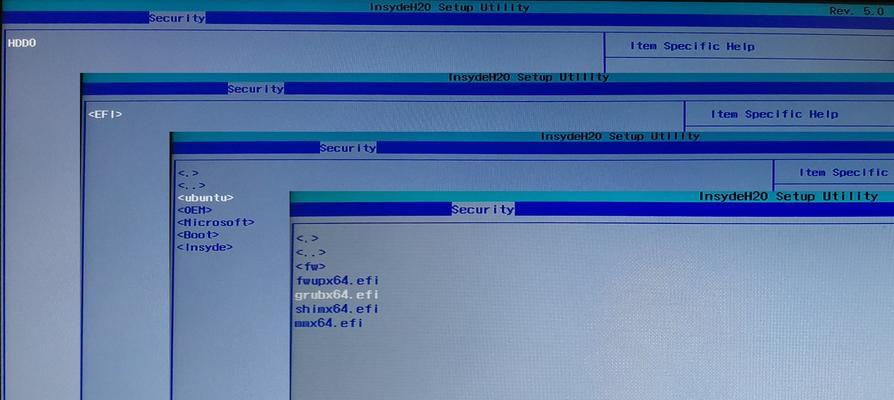
备份重要数据
在重新装系统之前,首先要做的一件事就是备份你的重要数据,包括文档、图片、音乐等。可以使用移动硬盘或U盘将这些文件复制到外部存储设备上,以免数据丢失。
获取系统安装盘
获取一张宏基电脑对应型号的系统安装盘,可以是光盘或者U盘。如果你没有安装盘,可以在宏基官方网站上下载对应型号的系统镜像,并使用工具将其制作成可启动的U盘。

重启电脑并进入BIOS设置
将系统安装盘插入电脑后,重新启动电脑。在开机启动过程中按下相应的按键进入BIOS设置界面,一般是按下F2或Del键。在BIOS设置界面中,找到“Boot”或“启动”选项,并将系统安装盘设置为第一启动项。
选择系统安装类型
重启电脑后,系统安装程序会自动运行。在安装类型选择界面上,选择“Custom”(自定义)以便进入后续的高级选项,可以更灵活地进行系统安装。
选择安装位置
在安装位置选择界面上,选择要安装系统的磁盘,确保你选择的是系统要安装的硬盘,而不是其他存储设备上的分区。
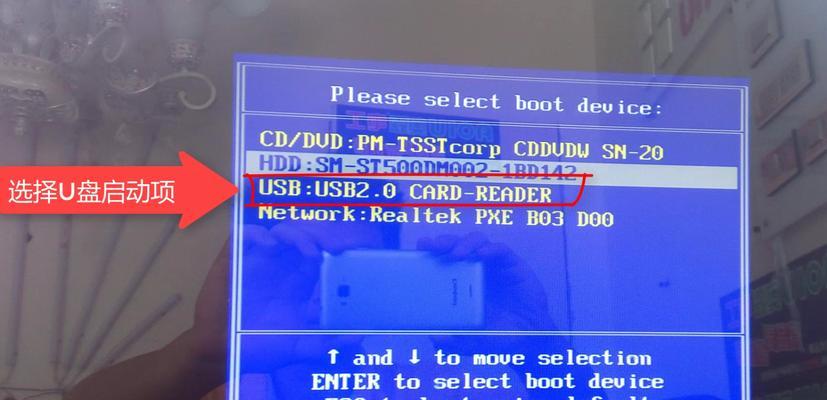
格式化磁盘
如果你之前的系统崩溃了,或者你想彻底清除旧系统的数据,可以选择格式化磁盘。在格式化选项中选择“Format”,然后点击“Next”继续。
系统安装
等待系统安装程序将文件复制到磁盘上,并根据提示进行设置。这个过程可能需要一些时间,耐心等待即可。
设置电脑名称和密码
在系统安装完成后,会弹出设置电脑名称和密码的界面。根据自己的喜好设置名称和密码,并点击“Next”。
选择时区和语言
选择你所在的时区和首选语言,然后点击“Next”继续。
安装驱动程序
系统安装完成后,需要安装相应的驱动程序,以保证电脑硬件的正常运行。可以使用宏基官方网站提供的驱动程序下载工具,或者手动下载对应型号的驱动程序进行安装。
更新系统和软件
安装驱动程序后,及时更新系统和软件是非常重要的。打开Windows更新或者宏基电脑自带的更新工具,按照提示更新系统,同时更新已安装的软件。
安装常用软件
重新装系统后,你需要重新安装一些常用的软件,比如浏览器、办公软件等。可以根据自己的需求选择适合的软件,并进行安装。
恢复备份数据
重新装系统完成后,你可以将之前备份的重要数据复制回电脑。将外部存储设备连接到电脑上,找到备份的文件并将其复制到相应的位置。
优化系统设置
重新装系统后,还可以根据个人喜好进行一些系统设置的优化。比如调整桌面背景、设置自启动程序、清理无用文件等,以提升系统运行的效率和舒适度。
重装系统完成,享受全新体验!
经过以上步骤,你已经成功地重新装系统了。现在你可以享受宏基电脑全新的操作体验,同时注意做好系统和数据的备份工作,以免将来再次遇到问题时能够更加轻松地解决。
通过本文的教程,希望读者能够轻松掌握宏基电脑重新装系统的方法,并在需要的时候能够顺利进行系统重装。记住备份重要数据、获取系统安装盘、按照步骤进行设置和安装驱动程序,最后进行相应的优化和数据恢复,就能让你的宏基电脑焕发新生!

当我们的戴尔电脑遇到一些故障时,如系统崩溃、启动错误或者无法进入操作...

在现今的社交媒体时代,我们拍摄和分享照片的频率越来越高。很多人喜欢在...

在使用电脑过程中,我们时常遇到各种驱动问题,这些问题往往会给我们的正...

随着智能手机的普及,手机成为人们生活中必不可少的工具。然而,我们经常...

随着手机使用的普及,人们对于手机应用程序的需求也日益增加。作为一款流...